专业的浏览器下载、评测网站
360安全浏览器允许网页弹窗的最新设置方法
2020-06-30作者:浏览器之家来源:本站原创浏览:
360安全浏览器中自带了网站显示弹出式窗口拦截功能,可以自动帮助我们拦截网页中的广告弹窗。不过偶尔也会存在我们需要的网页弹窗被误拦截的情况,那么360安全浏览器如何设置允许网页弹窗呢?其实很简单,360安全浏览器支持添加例外网站,被设置为例外的网站将不会被拦截,下面小编就分享一下详细的操作方法,有需要的朋友一起来看看吧。
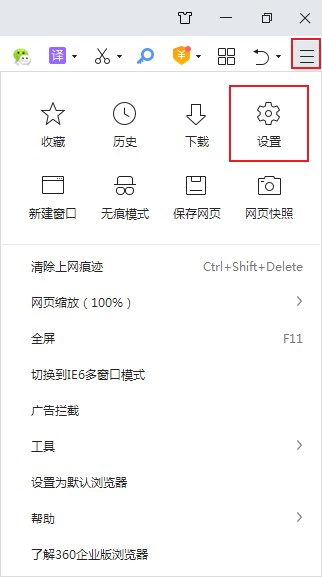
2、点击之后会进入360安全浏览器的基本设置页面,在页面左侧的菜单中点击切换到“高级设置”页面;
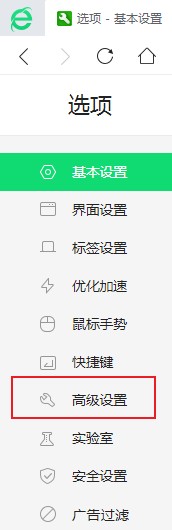
3、在高级设置页面中找到“网页设置”,然后在右侧的选项中点击“不允许任何网站显示弹出式窗口”下方的“管理例外网站”按钮;
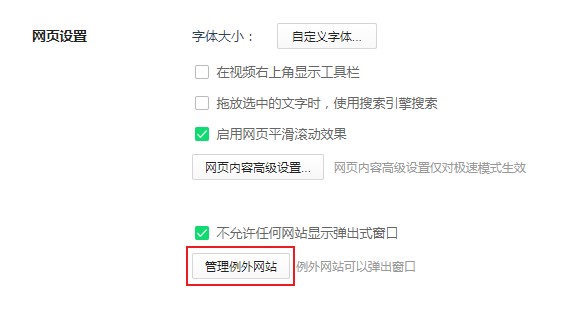
4、点击之后会弹出如下图所示的窗口,在窗口的输入框中按照提示的格式输入不需要拦截的网址就可以了;
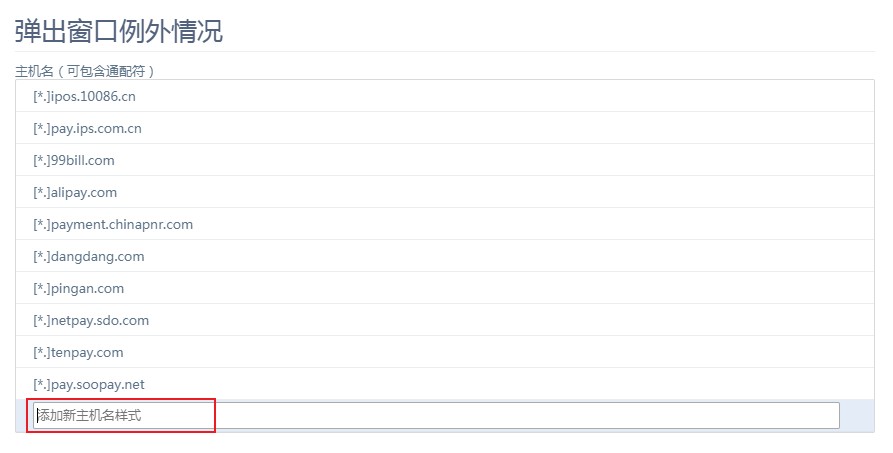
以上就是360安全浏览器允许网页弹窗的最新设置方法,如果你想要设置指定网站中的弹窗不被360安全浏览器给拦截,可以按照上面的方法来添加例外网站哦。
360安全浏览器允许网页弹窗的最新设置方法
1、首先打开360安全浏览器,在浏览器右上角点击“打开菜单”图标,然后在下方弹出的菜单窗口中点击“设置”;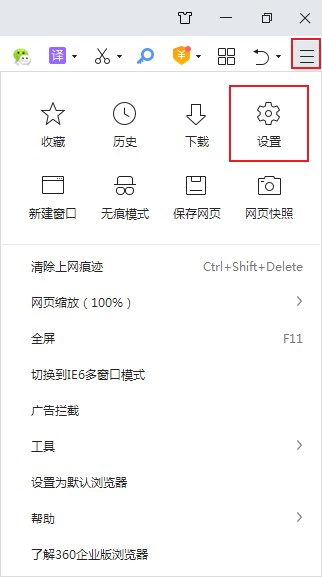
2、点击之后会进入360安全浏览器的基本设置页面,在页面左侧的菜单中点击切换到“高级设置”页面;
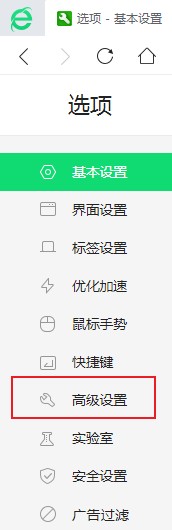
3、在高级设置页面中找到“网页设置”,然后在右侧的选项中点击“不允许任何网站显示弹出式窗口”下方的“管理例外网站”按钮;
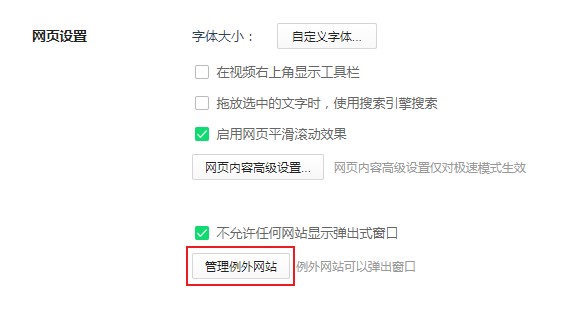
4、点击之后会弹出如下图所示的窗口,在窗口的输入框中按照提示的格式输入不需要拦截的网址就可以了;
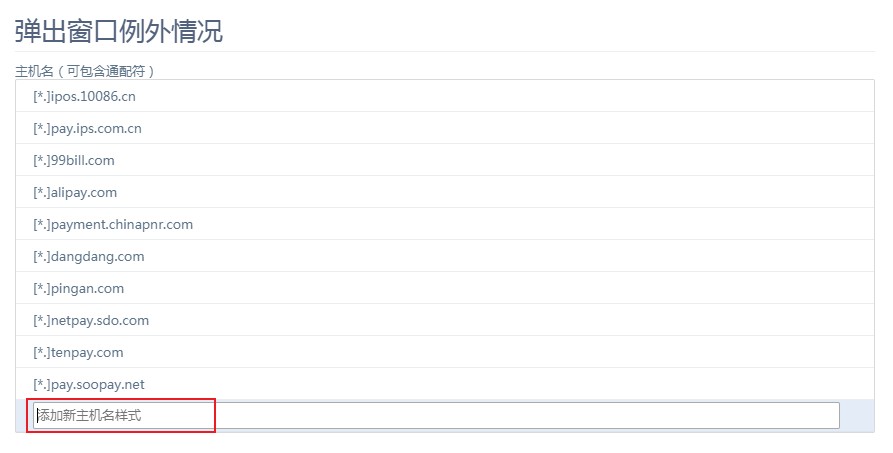
以上就是360安全浏览器允许网页弹窗的最新设置方法,如果你想要设置指定网站中的弹窗不被360安全浏览器给拦截,可以按照上面的方法来添加例外网站哦。
相关文章
- 360安全浏览器主页怎么设置?360浏览器主页设置教程
- 360浏览器5.0正式版_360安全浏览器5.0版官方下载[经典版]下载
- 360安全浏览器9.1官方下载
- 360安全浏览器7.0官方下载|360浏览器V7.1.1.316官方版
- 360安全浏览器6.0正式版|360浏览器6.5官方下载
- 360浏览器首页怎么设置,360安全浏览器首页设置教程
- 360安全浏览器没有收藏夹的原因以及重新显示收藏夹的方法
- 360安全浏览器怎么关闭网页声音?360安全浏览器开启网页静音功能的方法
- 360安全浏览器怎么关闭右侧广告?360安全浏览器关闭右侧广告的方法
- 360安全浏览器无法识别摄像头 教你详细的解决方法
猜你喜欢
热门文章
本类排行
- 1360浏览器打开网页提示存在违法信息其它网站正常的解决方法(图文)
- 2360浏览器打开4399游戏界面提示需要启用flash插件的详细解决方法(图文)
- 3360浏览器打开部分网页被反诈骗中心拦截的详细解决方法(图文)
- 4360安全浏览器关闭360画报的详细设置方法(图文)
- 5360浏览器安装猫抓网页视频下载插件的详细操作方法(图文)
- 6360浏览器出现请允许浏览器打开wps office提示的解决方法(图文)
- 7使用IE浏览器打开某些网页时会自动跳转到360浏览器的解决方法(图文)
- 8360浏览器的主页是灰色的设置不了怎么办(已解决)
- 9360浏览器收藏夹中的内容不见了怎么办?360浏览器恢复收藏夹的方法
- 10360安全浏览器青少年模式在哪里?360安全浏览器青少年模式开启教程
相关下载
关注手机站